วิธีตั้งค่าร้านส่งดอกไม้ออนไลน์ด้วย WooCommerce
เผยแพร่แล้ว: 2021-01-25“ดอกไม้… เป็นคำยืนยันที่น่าภาคภูมิใจว่ารัศมีแห่งความงามมีค่ามากกว่าประโยชน์ใช้สอยทั้งหมดในโลก”
– ราล์ฟ วัลโด เอเมอร์สัน
ในคำพูดที่มีชื่อเสียงของนักปรัชญาและกวีชาวอเมริกัน Ralph Emerson เป็นความจริงมากมาย สินค้าอื่น ๆ ทั้งหมดซีดเมื่อเปรียบเทียบกับดอกไม้เพราะพวกเขามีความงามที่ปฏิเสธไม่ได้! สวยงาม มอบเป็นของขวัญง่าย และใช้ได้เกือบทุกโอกาสโดยทุกคนทั่วโลก และที่ยิ่งไปกว่านั้นคือร้านดอกไม้ออนไลน์ได้สร้างช่องทางเฉพาะในตลาดอีคอมเมิร์ซที่เฟื่องฟูอยู่เสมอ จากข้อมูลของ Petal Republic ตั้งแต่ปี 2014 ถึง 2019 ร้านดอกไม้ออนไลน์เติบโตขึ้น 11.8% แม้แต่ภูมิทัศน์ทั่วโลกสำหรับไม้ดอกไม้ประดับและไม้ประดับก็คาดว่าจะเติบโตได้ถึง 6.3% ในช่วงห้าปีข้างหน้าและสูงถึง 57.4 พันล้านเหรียญสหรัฐภายในปี 2567
ตอนนี้ สำหรับลูกค้า มีหลายสิ่งที่ต้องพิจารณาเมื่อตัดสินใจซื้อดอกไม้จากร้านดอกไม้ออนไลน์ ประการแรกคือคุณภาพและความสดของดอกไม้ ประการที่สอง ลูกค้าสนใจราคาดอกไม้มาก และชอบที่การสั่งซื้อออนไลน์เป็นเรื่องของความสะดวก สุดท้าย บริการจัดส่งมีความสำคัญต่อลูกค้าเช่นเดียวกัน จากข้อมูลของ Whidegroup บริษัทพัฒนาเว็บไซต์อีคอมเมิร์ซชื่อ Delivery Services ซึ่งรวมถึงการจัดส่งในวันเดียวกันนั้น มีความสำคัญต่อลูกค้าถึง 77% เมื่อพวกเขาซื้อดอกไม้จากร้านค้าออนไลน์ และนี่คือเหตุผลว่าทำไมการจัดตั้งร้านส่งดอกไม้ออนไลน์จึงเป็นเรื่องสำคัญมาก! มาดูวิธีการทำกับ WooCommerce กัน
วิธีตั้งค่าหน้าร้านส่งดอกไม้ของคุณใน WooCommerce?
ขั้นตอนแรกของคุณคือการสร้างเว็บไซต์ด้วยความช่วยเหลือของ WordPress หากคุณต้องการโซลูชันโฮสต์ผ่าน WordPress.com คุณสามารถเริ่มต้นได้ที่นี่ อย่างไรก็ตาม หากคุณต้องการสร้างเว็บไซต์ที่โฮสต์เอง คุณสามารถดาวน์โหลดและติดตั้ง WordPress เวอร์ชันล่าสุดได้ที่นี่ สำหรับโพสต์นี้ เราจะใช้เส้นทางที่โฮสต์เอง หลังจากติดตั้ง WordPress คุณต้อง เลือกธีมสำหรับไซต์ของคุณ WordPress มีมากกว่า 3,000 ธีม และคุณสามารถตรวจสอบทั้งหมด ได้ที่นี่ Themeforest ยังมีธีมและเทมเพลตที่น่าทึ่งบางอย่างที่ให้คุณ เปลี่ยนและปรับแต่งเลย์เอาต์ร้านค้า WooCommerce ของคุณได้อย่างง่ายดาย เพิ่มปุ่มซื้อต่อใน WooCommerce เพิ่มการแบ่งหน้า ซ่อนสินค้าจากหน้าร้านค้า เพิ่ม WooCommerce กลับไปที่ปุ่มร้านค้า และสร้างหลายรายการ หน้าร้านค้า. เราขอแนะนำให้ดูธีม Astra ด้วย มีทั้งรุ่นฟรีและพรีเมียม ทั้งสองเข้ากันได้อย่างสมบูรณ์กับ WooCommerce และผู้สร้างเพจชั้นนำ การติดตั้งร้านส่งดอกไม้ด้วย Astra นั้นง่ายมาก โดยเฉพาะอย่างยิ่งหากคุณใช้เทมเพลตร้านดอกไม้สำเร็จรูป!
ขั้นตอนต่อไปในการเปลี่ยนไซต์ของคุณให้เป็นแพลตฟอร์มอีคอมเมิร์ซคือการติดตั้ง ปลั๊กอิน WooCommerce จุดบวกของปลั๊กอินนี้คือมันเป็นแพลตฟอร์มอเนกประสงค์ที่สามารถปรับปรุงได้ด้วยการใช้ปลั๊กอินอื่น ๆ เช่น ปลั๊กอิน WooCommerce การจัดส่งร้านขายดอกไม้ ที่ตอบสนองความต้องการของคุณ ในโพสต์นี้ เราจะแชร์ปลั๊กอินบางตัวที่จะช่วย ปรับแต่งหน้าร้านค้า WooCommerce ของคุณ และปรับปรุงร้านดอกไม้ของคุณ แต่ก่อนหน้านั้น คุณสามารถดูขั้นตอนเหล่านี้ได้อย่างรวดเร็วที่ นี่ เพื่อทำความเข้าใจว่าคุณจะสร้างธุรกิจ จัดส่งร้านดอกไม้ W ooCommerce ของคุณได้อย่างไร
เริ่มต้นด้วยการเรียนรู้ วิธีใช้คุณลักษณะที่มีอยู่จากปลั๊กอิน WooCommerce เพื่อตั้งค่า หน้าร้านค้าจัดส่งดอกไม้ออนไลน์ของคุณใน W ooCommerce
1. หน้าสินค้า
อันดับแรก เราจะดูที่หน้าผลิตภัณฑ์
ก. กำลังตั้งค่า
ร้านดอกไม้ของคุณจำเป็นต้องมีสินค้า และคุณจำเป็นต้องเพิ่มสินค้าบนเว็บไซต์ คุณสามารถไปที่แดชบอร์ดของ WordPress คลิกที่ผลิตภัณฑ์ จากนั้นเลือก 'เพิ่มใหม่' นั่นคือวิธีสร้างผลิตภัณฑ์แรกของคุณ ถัดไปคุณต้องเพิ่มรายละเอียดเกี่ยวกับสิ่งเดียวกัน สำหรับสิ่งนี้ คุณสามารถป้อนชื่อของผลิตภัณฑ์ภายใต้ 'T itle' บางอย่างเช่น 'ช่อดอกไม้งานแต่งงาน- ดอกโบตั๋นสีขาว'
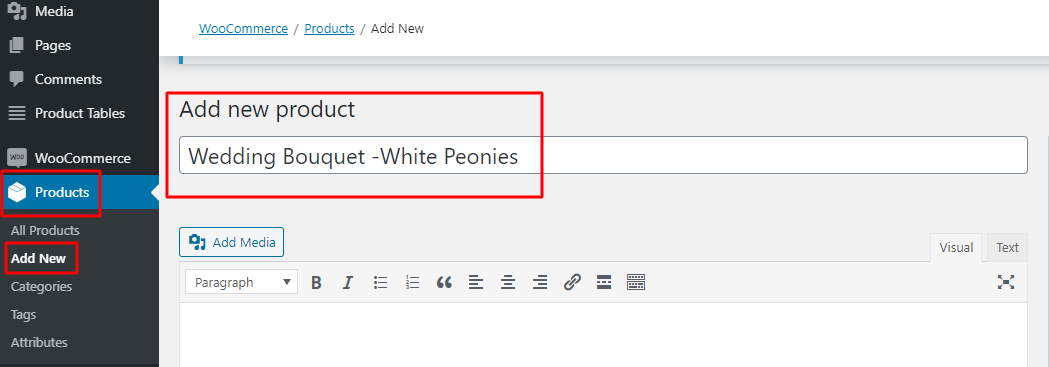
หลังจากนี้ คุณสามารถไปที่ส่วน 'ข้อมูลผลิตภัณฑ์' ซึ่งคุณสามารถป้อนราคาสำหรับผลิตภัณฑ์ของคุณภายใต้ตัวเลือก 'ราคาปกติ' หากคุณกำลังวางแผนที่จะเสนอผลิตภัณฑ์ในอัตราส่วนลดในระหว่างการลดราคา คุณสามารถเพิ่มราคานั้นภายใต้ตัวเลือก 'ราคาลด'
ใต้ 'คำอธิบายสั้น' คุณสามารถเขียนคำอธิบายสั้นๆ ของผลิตภัณฑ์ได้ ตรวจสอบให้แน่ใจว่าได้กระชับที่สุดเท่าที่จะเป็นไปได้เพื่อที่ลูกค้าจะไม่ต้องเลื่อนลงมาเพื่ออ่านเนื้อหาทั้งหมด การเข้าถึงเป้าหมายและความราบรื่นของประสบการณ์ของลูกค้า คุณสามารถทำได้โดยเขียนคำอธิบายในหัวข้อย่อย!
สุดท้าย ภายใต้ 'รูปภาพผลิตภัณฑ์' คุณจะต้องอัปโหลดรูปภาพที่ดีที่สุดของผลิตภัณฑ์ของคุณ ที่นี้ไม่ต้องประนีประนอม เพราะลูกค้าต้องหาภาพช่อที่ใกล้เคียงของจริงให้ใกล้เคียงที่สุด! นึกถึงสุนทรียภาพของแบรนด์ที่คุณต้องการแสดงต่อลูกค้า
เมื่อเสร็จแล้วคุณสามารถคลิกที่ปุ่ม 'เผยแพร่' ที่มุมบนขวาและ และวิโอลา! ขณะนี้ผลิตภัณฑ์ของคุณเผยแพร่บนเว็บไซต์ของคุณแล้ว
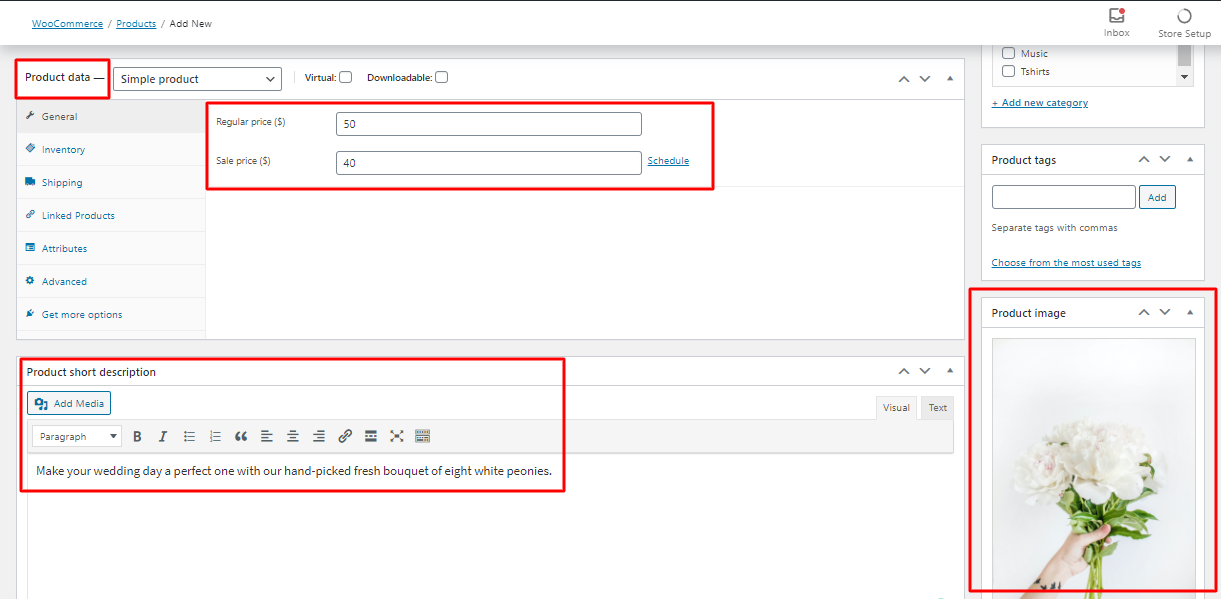
ข. 'Yours Truly': การเพิ่มการ์ดข้อความ
สำหรับสิ่งนี้ คุณสามารถติดตั้ง Product Input Fields สำหรับ ปลั๊กอิน WooCommerce เมื่อเปิดใช้งานแล้ว คุณสามารถตั้งค่า ประเภทการป้อนข้อมูลได้หลายประเภท เช่น ข้อความ พื้นที่ข้อความ เลือก ช่องทำเครื่องหมาย สี อีเมล โทรศัพท์ เลือกวันที่ ฯลฯ คุณยังสามารถปรับแต่งตำแหน่งที่คุณต้องการให้แสดงการ์ดข้อความในหน้าผลิตภัณฑ์ได้อีกด้วย ตัวอย่างเช่น คุณสามารถเลือกเพิ่มฟิลด์การ์ดข้อความก่อน 'ปุ่มหยิบใส่ตะกร้า' หรือแม้แต่หลังฟิลด์ นอกจากนี้ยังช่วยให้คุณสามารถเพิ่มฟิลด์สำหรับผลิตภัณฑ์แต่ละรายการรวมทั้งผลิตภัณฑ์ทั้งหมดได้!
2. รถเข็นหรือหน้าชำระเงิน
ต่อไป เราต้องดูแลหน้ารถเข็นและชำระเงินของเรา
A. วันที่และเวลาการส่งมอบ
คุณรู้หรือไม่ว่าดอกไม้สูญเสียมูลค่า 15% สำหรับทุก ๆ วันที่เหลือในการเดินทาง
สำหรับร้านดอกไม้ออนไลน์ สิ่งสำคัญที่สุดที่สามารถสร้างหรือทำลายธุรกิจของคุณได้คือวิธีการจัดส่งผลิตภัณฑ์ของคุณ และคุณจะได้รับสินค้าที่จัดส่งอย่างสมบูรณ์แบบก็ต่อเมื่อคุณทราบรายละเอียดที่แน่นอนของผลิตภัณฑ์รวมถึงคำสั่งซื้อเท่านั้น! หากต้องการทราบสิ่งนี้ ร้านขายดอกไม้ออนไลน์ของคุณจะต้องทราบความต้องการของลูกค้าและความพร้อมในการให้บริการของคุณในแง่ของการส่งมอบดอกไม้ ในการทำเช่นนี้ คุณจะต้องเพิ่มช่องเวลาจัดส่งและช่องวันที่จัดส่งให้กับร้านดอกไม้ออนไลน์ของคุณ
1. การเพิ่มสิ่งเหล่านี้จะเป็นประโยชน์ต่อร้านค้าของคุณอย่างไร?
การเพิ่มวันที่และช่วงเวลาที่จัดส่งไปยังร้านค้าของคุณสามารถเป็นประโยชน์ในสองวิธี:
สำหรับการจัดส่งของคุณ หน้าร้านดอกไม้ Woocommerce
- ลดเวลาอย่างมากในการจัดการการโทรและวันที่จัดส่ง
- วิธีที่ดีกว่าในการรักษาความต้องการของลูกค้า
- ตารางการจัดที่ตรงกับความสามารถในการจัดส่งของคุณ
- ลดการไม่ส่งเนื่องจากคุณรู้ว่าช่องเวลาและวันที่ใดเต็ม
- ประหยัดเงินค่าขนส่ง
- แม่นยำยิ่งขึ้นในแง่ของการทำตามคำสั่งและส่งมอบตรงเวลา
สำหรับลูกค้าของคุณ
- ให้อิสระในการเลือกช่วงเวลาและวันที่ตามความสะดวกของพวกเขา
- ช่วยให้รู้ว่าจะได้รับคำสั่งซื้อดอกไม้เมื่อใด
- เพิ่มความพึงพอใจของลูกค้าเมื่อส่งมอบตรงเวลา
- สร้างความภักดีต่อแบรนด์ของคุณ
สรุป ช่วงเวลาการจัดส่งช่วยให้ลูกค้าเลือก "ช่วงเวลา" เฉพาะสำหรับการจัดส่งได้ แต่นั่นไม่ใช่เพราะว่ามีประโยชน์สำหรับลูกค้าของคุณ พวกเขามีความสำคัญเท่าเทียมกันสำหรับร้านดอกไม้ออนไลน์ของคุณ!
2. จะเพิ่มวันที่และเวลาจัดส่งในหน้าร้านค้าดอกไม้ WooCommerce ออนไลน์ของคุณได้อย่างไร?
เราขอเสนอวิธีแก้ปัญหาให้คุณ 2 ข้อสำหรับคำถามนี้:
ก) โซลูชันสำหรับการบันทึกวันที่และเวลาจัดส่งสำหรับคำสั่งซื้อทั้งหมดของคุณ
หากคุณต้องการให้ลูกค้าของคุณ เลือกวันที่และเวลาในการจัดส่งในหน้าชำระเงิน เราขอแนะนำให้คุณใช้ Order Delivery Date Pro สำหรับปลั๊กอิน WooCommerce

เมื่อคุณติดตั้งและเปิดใช้งานปลั๊กอินแล้ว คุณสามารถไปที่ แดชบอร์ด WooCommerce > วันที่จัดส่งคำสั่งซื้อ > การตั้งค่า > การตั้งค่าทั่วไป ที่นี่คุณจะพบทั้งการตั้งค่าวันที่และการตั้งค่าเวลา ขึ้นอยู่กับการเปลี่ยนแปลงใด ๆ ที่คุณต้องการทำให้คุณสามารถเลือกตัวเลือกตามนั้นได้
ตัวอย่างเช่น หากคุณต้องการปิดการจัดส่งในวันอาทิตย์ คุณสามารถไป ที่การตั้งค่าวันที่ > วันที่จัดส่ง และลบวันอาทิตย์ออกจากที่นั่น เมื่อคุณทำเสร็จแล้ว คุณสามารถคลิกที่บันทึกการเปลี่ยนแปลงและดูความสวยงามของสิ่งนี้ในหน้าชำระเงิน! นี่เป็นเพียงตัวอย่างหนึ่งของสิ่งที่ปลั๊กอินนี้สามารถทำได้สำหรับร้านดอกไม้ออนไลน์ของคุณ คุณสามารถตรวจสอบความเป็นไปได้อื่น ๆ ว่าปลั๊กอินนี้สามารถช่วยให้ร้านดอกไม้ของคุณประสบความสำเร็จได้อย่างไรโดยคลิกที่นี่
สุดท้ายนี้ เราต้องการเพิ่มด้วยปลั๊กอินนี้ คุณสามารถเพิ่มข้อความหมายเหตุภาคสนามในหน้าชำระเงิน ซึ่งสามารถพูดบางอย่างเช่น 'เราจะพยายามอย่างดีที่สุดเพื่อส่งคำสั่งซื้อของคุณในวันที่ระบุ' สิ่งนี้ช่วยให้ลูกค้าของคุณเห็นอกเห็นใจแบรนด์ของคุณและแสดงให้เห็นอย่างชัดเจนถึงแรงผลักดันเบื้องหลังการนำเสนอบริการที่ดีที่สุดของคุณให้พวกเขา

คุณสามารถดูเวอร์ชันฟรีของเราที่ชื่อว่า Order Delivery Date for WooCommerce- Lite plugin
b) โซลูชันสำหรับจับวันที่และช่วงเวลาจัดส่งแยกกันสำหรับแต่ละผลิตภัณฑ์
หากคุณต้องการระบุวันที่และช่วงเวลาจัดส่งสำหรับร้านดอกไม้ออนไลน์ของคุณ คุณสามารถใช้ปลั๊กอิน Product Delivery Date Pro สำหรับ WooCommerce ได้ ปลั๊กอินนี้จะแสดงเวลาและวันที่จัดส่งให้กับลูกค้าของคุณใน หน้าผลิตภัณฑ์ WooCommerce

ในการติดตั้งปลั๊กอินนี้ คุณสามารถทำตามขั้นตอนเดียวกันกับที่กล่าวไว้ข้างต้นสำหรับ Order Delivery Date Pro สำหรับปลั๊กอิน WooCommerce
หากคุณมีงบประมาณจำกัดและต้องการใช้ประโยชน์จากคุณลักษณะบางอย่างของปลั๊กอินนี้ คุณสามารถตรวจสอบวันที่จัดส่งผลิตภัณฑ์สำหรับ WooCommerce- Lite ของเราได้ คุณสามารถหาข้อแตกต่างระหว่างรุ่น Pro และ Lite ได้ที่นี่!
ยังสับสนอยู่ว่าปลั๊กอินสองตัวนี้ตัวไหนที่เหมาะกับร้านดอกไม้ออนไลน์ของคุณมากกว่ากัน? คุณสามารถค้นหาคุณลักษณะและความแตกต่างระหว่างคุณลักษณะทั้งสองได้อย่างง่ายดาย ที่ นี่ มีความสุขในการเลือก!
B. สถานการณ์การจัดส่งสินค้า
การจัดส่งดำเนินไปพร้อมกับการจัดส่ง และนั่นคือสิ่งที่เราจะช่วยคุณกำหนดค่าก่อน!
1) กำหนดเขตการจัดส่งและวิธีการจัดส่ง
ในการตั้งค่าตัวเลือกการจัดส่งสำหรับ ร้านจัดส่งดอกไม้ออนไลน์ ของคุณ WooCommerce ปลั๊กอิน WooCommerce ฟรีช่วยให้คุณสามารถตั้งค่า a) พื้นที่จัดส่ง และ b) ตัวเลือกการจัดส่งหรือการรวบรวม
มาดูวิธีตั้งค่ากัน:
สิ่งแรกที่คุณต้องทำขณะตั้งร้านส่งดอกไม้ออนไลน์คือตัดสินใจว่าคุณต้องการส่งดอกไม้ในพื้นที่ใดบ้าง นี่คือสิ่งที่เราเรียกว่า 'เขตจัดส่ง' ในการสร้างสิ่งนี้ คุณสามารถไปที่ WooCommerce > การตั้งค่า > การจัดส่ง > Shipping Zones คุณต้องเลือก 'เพิ่มโซนการจัดส่ง' ซึ่งคุณจะป้อนชื่อโซนและเลือกภูมิภาคของโซนที่ใช้ ที่นี่ คุณต้องระบุขนาดของการจัดส่งที่ธุรกิจของคุณสามารถจัดการได้ ครอบคลุมเฉพาะบางรัฐภายในประเทศหรือไม่? ครอบคลุมหลายประเทศหรือไม่? หรือเป็นการกระจายข้ามทวีป? ทั้งหมดนี้อยู่ภายใต้เขตโซน
ตัวอย่างเช่น ร้านดอกไม้ออนไลน์ส่วนใหญ่มีตัวเลือก 'ท้องถิ่น' (เช่น ชื่อโซนของคุณ) และคุณสามารถทำเช่นเดียวกันสำหรับร้านค้าของคุณได้เช่นกัน! คุณสามารถจำกัดขอบเขตของโซนให้เหลือเฉพาะรหัสไปรษณีย์โดยคลิกที่ 'จำกัดเฉพาะรหัสไปรษณีย์' ใต้ภูมิภาคของโซน

สิ่งต่อไปที่ต้องทำคือเลือก 'วิธีการจัดส่ง' สำหรับโซนที่คุณสร้างขึ้น ที่นี่ คุณสามารถให้ลูกค้าเลือกรับสินค้าที่สั่งซื้อจากร้านค้าของคุณ (เช่น รับสินค้าในพื้นที่) เรียกเก็บเงินตามอัตราคงที่สำหรับโซนเฉพาะ หรือจัดเตรียมการจัดส่งฟรี ในการดำเนินการนี้ คุณสามารถเลือกเขตการจัดส่งสินค้าที่คุณจะเพิ่มวิธีการจัดส่งโดยคลิกที่ 'แก้ไข' คุณสามารถเลื่อนลงไปที่ 'วิธีการจัดส่ง' และ 'เปิดใช้งาน' วิธีการจัดส่งสำหรับโซนนั้น คุณยังสามารถปิดการใช้งานได้ หรือถ้าคุณรู้สึกว่า คุณสามารถสร้างใหม่ได้โดยคลิกที่ 'เพิ่มวิธีการจัดส่ง' สิ่งสุดท้ายที่ต้องทำคือ 'บันทึกการเปลี่ยนแปลง' และตั้งค่าพื้นที่จัดส่งของคุณเรียบร้อยแล้ว!
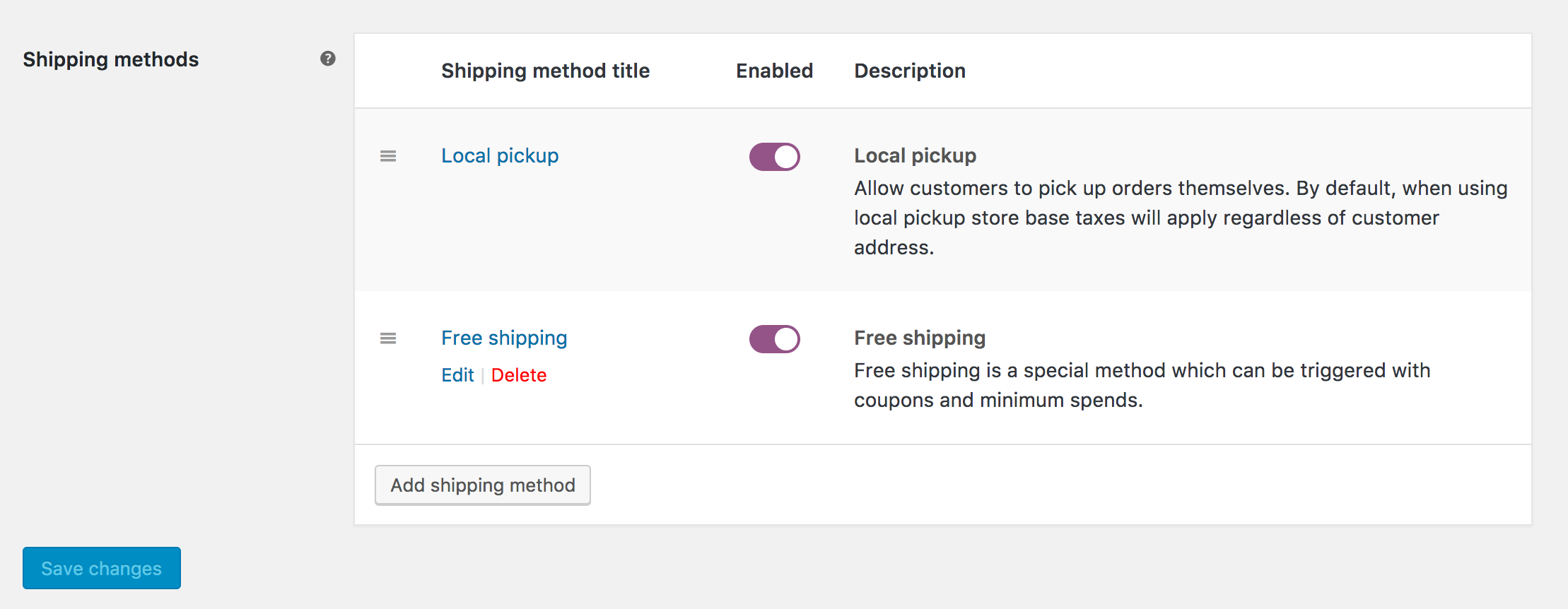
2) เสนอการจัดส่งฟรีแบบมีเงื่อนไข
สมมติว่า ร้านดอกไม้ออนไลน์ WooCommerce ของคุณเสนอการจัดส่งฟรีให้กับลูกค้าตามเงื่อนไขเฉพาะ ตัวอย่างเช่น คุณต้องการแสดงวิธีการ 'จัดส่งฟรีสำหรับคำสั่งซื้อใดๆ ที่มีมูลค่าเกิน 50 ดอลลาร์สหรัฐฯ' ต่อลูกค้าของคุณเท่านั้นหากมีบริการสำหรับพวกเขา คุณสามารถทำได้โดยใช้ข้อมูลโค้ดต่อไปนี้เพื่อซ่อนวิธีอื่นๆ
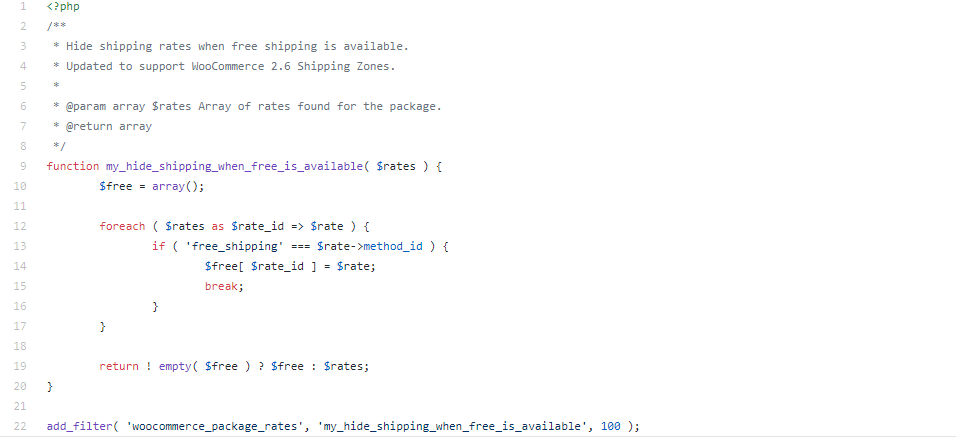
3) ที่อยู่จัดส่ง
ในการกำหนดค่ารายละเอียดการเรียกเก็บเงิน คุณสามารถไปที่การ ตั้งค่า > การจัดส่ง > ปลายทางการจัดส่ง > ค่าเริ่มต้นเป็นที่อยู่สำหรับการเรียกเก็บเงินของลูกค้า ที่นี่ ไม่เพียงแต่คุณสามารถกำหนดตำแหน่งที่คุณต้องการให้ปลายทางการจัดส่งอยู่ แต่ยังเปิดใช้งานการคำนวณการจัดส่งสำหรับลูกค้าในหน้าตะกร้าสินค้าอีกด้วย

4) จัดส่งไปยังที่อยู่อื่น
หากลูกค้าต้องการจัดส่งคำสั่งซื้อไปยังที่อยู่อื่น จะต้องคลิกที่กล่องทุกครั้งที่ซื้อสินค้า เพื่อหลีกเลี่ยงปัญหามากมาย คุณสามารถเปลี่ยนการตั้งค่าเริ่มต้นนี้โดยเพิ่มโค้ดต่อไปนี้ลงในไฟล์ functions.php ของธีมของคุณโดยตรง
add_filter( 'woocommerce_ship_to_different_address_checked', '__return_true' );
ด้วยวิธีนี้ คุณจะเห็นส่วน 'จัดส่งไปยังที่อยู่อื่น' โดยอัตโนมัติโดยค่าเริ่มต้นในหน้าชำระเงิน
หากคุณต้องการทราบรายละเอียดคุณสมบัติที่น่าทึ่งของ WooCommerce Shipping คุณสามารถตรวจสอบคู่มือที่ครอบคลุมของเราได้ที่นี่
C. การจัดการคนขับรถส่งของของคุณ
ร้านดอกไม้ส่วนใหญ่ใน Woocommerce ใช้โปรแกรมควบคุมการจัดส่งสำหรับการจัดส่ง แม้ว่าจะดูเหมือนง่ายในการจัดการไดรเวอร์ด้วยตัวคุณเอง แต่ร้าน WooCommerce ของคุณสามารถช่วยคุณได้ด้วยเช่นกัน ปลั๊กอิน Delivery Drivers for WooCommerce ให้การจัดการไดรเวอร์ที่ดีกว่าสำหรับบริการจัดส่ง คุณสามารถเพิ่มผู้ใช้ใหม่เป็นผู้ขับขี่ที่กำหนด แก้ไขคำสั่งซื้อ และกำหนดไดรเวอร์เฉพาะสำหรับการสั่งซื้อ คุณยังสามารถตรวจสอบปลั๊กอินอื่น ๆ เช่น Local Delivery Drivers for WooCommerce
ดูร้านส่งดอกไม้ออนไลน์สองสามร้านโดยใช้ปลั๊กอิน การส่งคำสั่งซื้อ และ วันที่จัดส่งผลิตภัณฑ์
1. Order Delivery Date Pro สำหรับ Flores no Cais จากโปรตุเกส
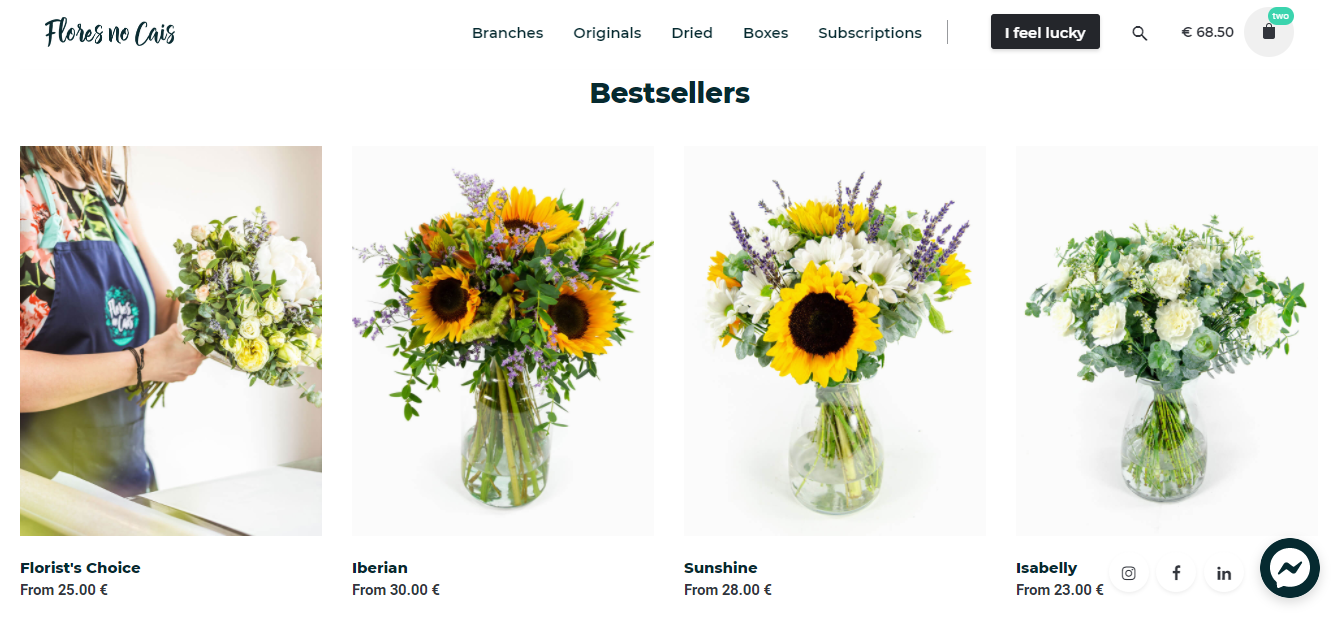
ตั้งแต่ช่อดอกไม้สดจากฟาร์ม กล่องดอกไม้ การสมัครสมาชิก ไปจนถึงดอกไม้แห้ง ร้านดอกไม้ออนไลน์ที่ชื่อว่า Flores no Cais มีครบทุกอย่าง! ดูว่าวันที่จัดส่งปรากฏบนหน้าชำระเงินอย่างไร -

2. สั่งซื้อ Delivery Date Pro สำหรับ Petal & Post จากแอฟริกาใต้
Petal & Post เป็นที่รู้จักกันดีในฐานะร้านดอกไม้ออนไลน์ที่ขายโพซี่ที่แตกต่างกันทุกวัน พวกเขายังเสนอการสมัครสมาชิก การสั่งซื้อล่วงหน้า และชุดของขวัญอีกด้วย!

เมื่อใช้ปลั๊กอิน Order Delivery Date Pro พวกเขาจะให้ลูกค้าเลือกเมือง ตามด้วย Suburb และช่องวันที่ในปฏิทินที่พร้อมใช้งานซึ่งไฮไลต์ด้วยสีเขียว

3. Order Delivery Date Lite สำหรับ The Petal Room จากออสเตรเลีย
ห้อง Petal Room เป็นห้องเกี่ยวกับช่อดอกไม้ การจัดเตรียม กระเช้า ดอกกุหลาบ และอีกมากมาย! ขึ้นชื่อในเรื่องบริการจัดส่งทั่วชานเมืองเมลเบิร์น

นี่คือวิธีที่พวกเขาใช้ปลั๊กอิน Order Delivery Date Lite เพื่อเสนอตัวเลือกวันที่จัดส่งในหน้าชำระเงินของคุณ:
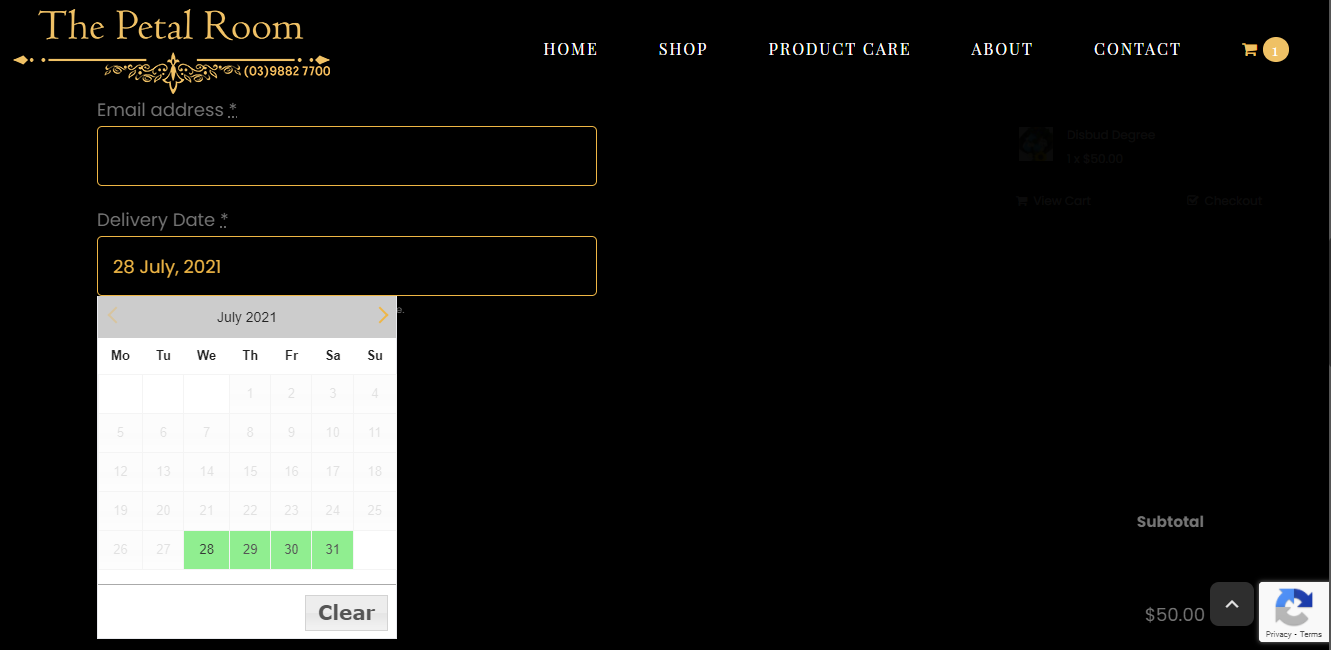
4. Product Delivery Date Pro สำหรับ Hello Blooms จากออสเตรเลีย
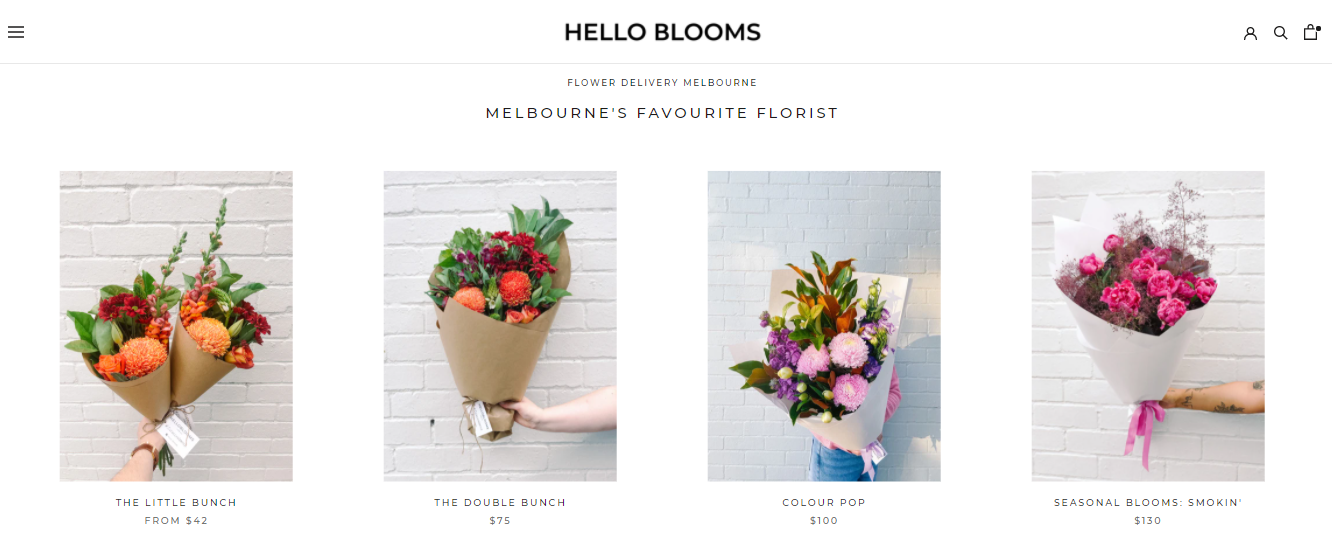
Hello Blooms ไม่เพียงแต่ให้ดอกไม้เท่านั้น แต่ยังให้พืชที่มีส่วนเสริมเพิ่มเติม เช่น ลูกโป่ง โพลารอยด์ และแม้กระทั่งโดนัท! พวกเขาใช้ปลั๊กอิน Product Delivery Date Pro เพื่อแสดงวันที่จัดส่งบนหน้าผลิตภัณฑ์ของตน ดูด้านล่างว่ามันมีลักษณะอย่างไร -
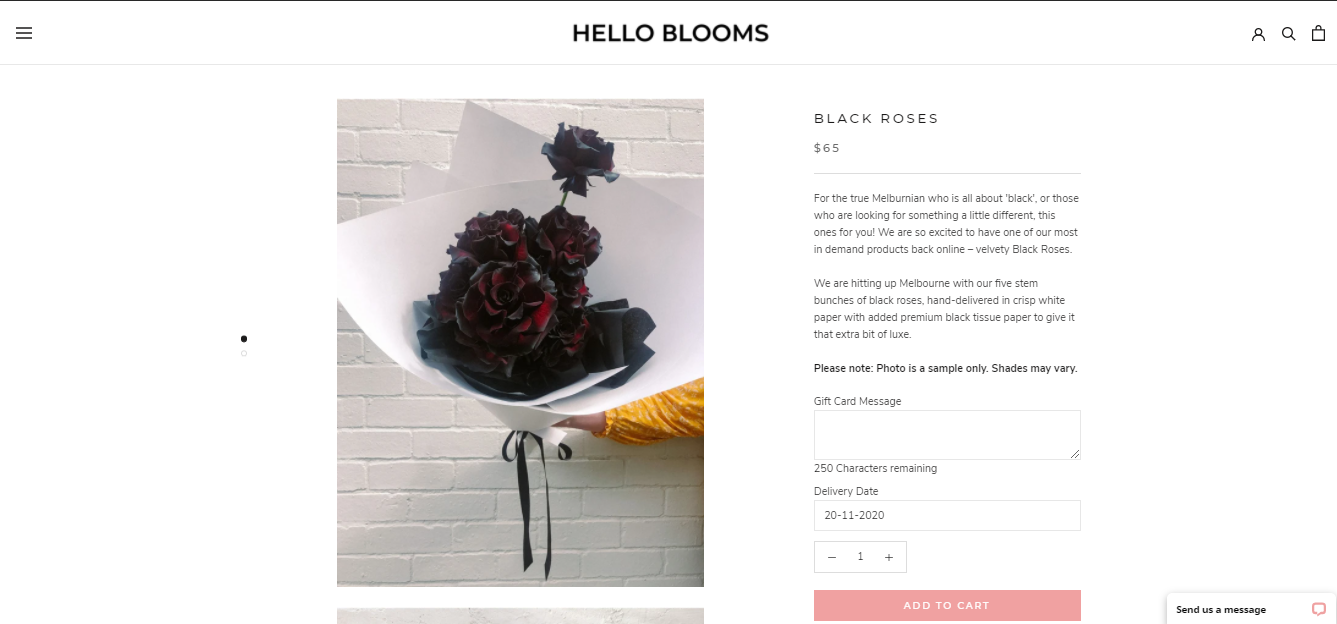
5. Product Delivery Date Pro สำหรับ Hello Flowers จากโปแลนด์

Hello Flowers เชี่ยวชาญในการเสนอสิ่งของต่างๆ เช่น ช่อดอกไม้ กล่องดอกไม้ ตกแต่งคริสต์มาส และแม้แต่ดอกไม้ประดิษฐ์! หน้าผลิตภัณฑ์ของพวกเขาแสดงทั้งตัวเลือกวันที่จัดส่งและเวลา
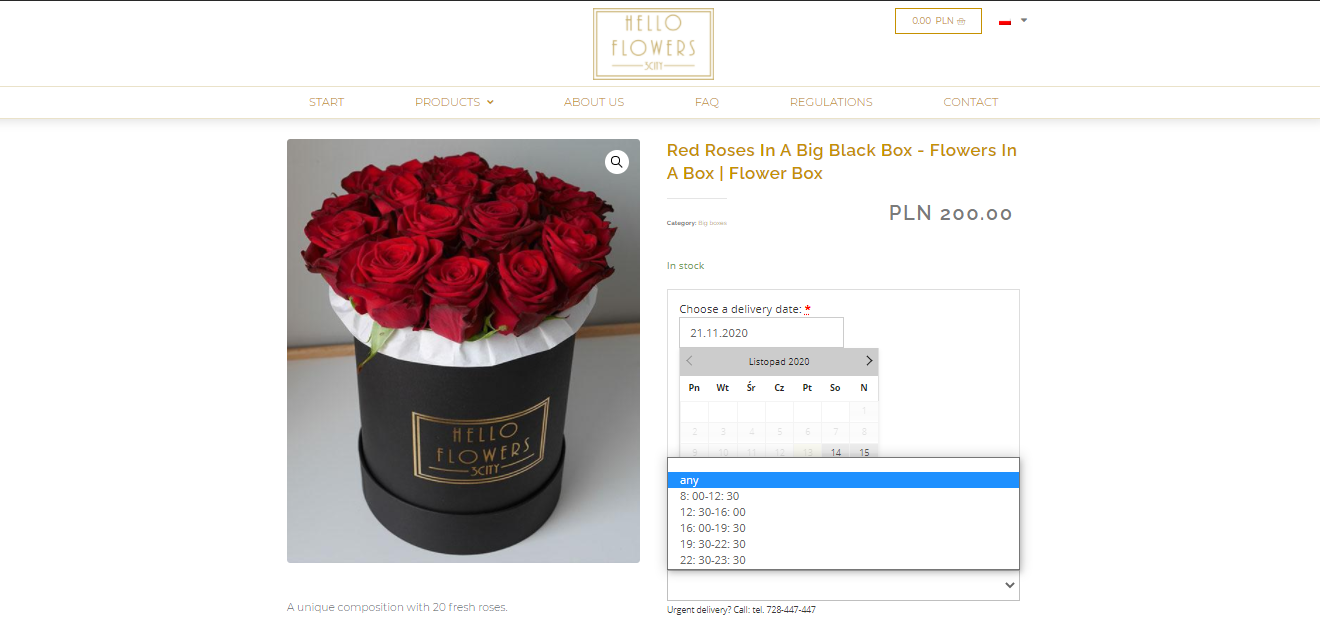
ปิดท้ายสไตล์ดอกไม้!
ตามรายงานของ The Society of American Florists ดอกไม้ 45% จะตายก่อนถูกขายด้วยซ้ำ! สถานการณ์นี้ค่อนข้างน่ากลัวและไม่มีใครนอกจากร้านส่งดอกไม้ออนไลน์ของคุณที่ช่วยเปลี่ยนแปลงได้ ร้านค้าจัดส่งออนไลน์ที่แข็งแกร่งและตั้งค่าอย่างดีจะทำสิ่งมหัศจรรย์สำหรับสาเหตุของคุณและทำให้ธุรกิจของคุณเฟื่องฟู! ตั้งค่าวันนี้ด้วยความช่วยเหลือของโพสต์นี้!
